Les opportunités (demande de devis) peuvent etre créée de deux manieres :
- Depuis un parcours de souscirption
- Depuis le back office > Devis > +opportunité
Liste des devis (opportunités)
L’accès à la liste se fait simplement depuis le menu “Devis”
Dans cette liste, vous retrouvez les informations suivantes :
- Produit d’assurance (version)
- Nom et prénom du contact
- La date de création de l’opportunité
- La date de mise à jour
- le stade
- Les collaborateurs assignés
- l’id
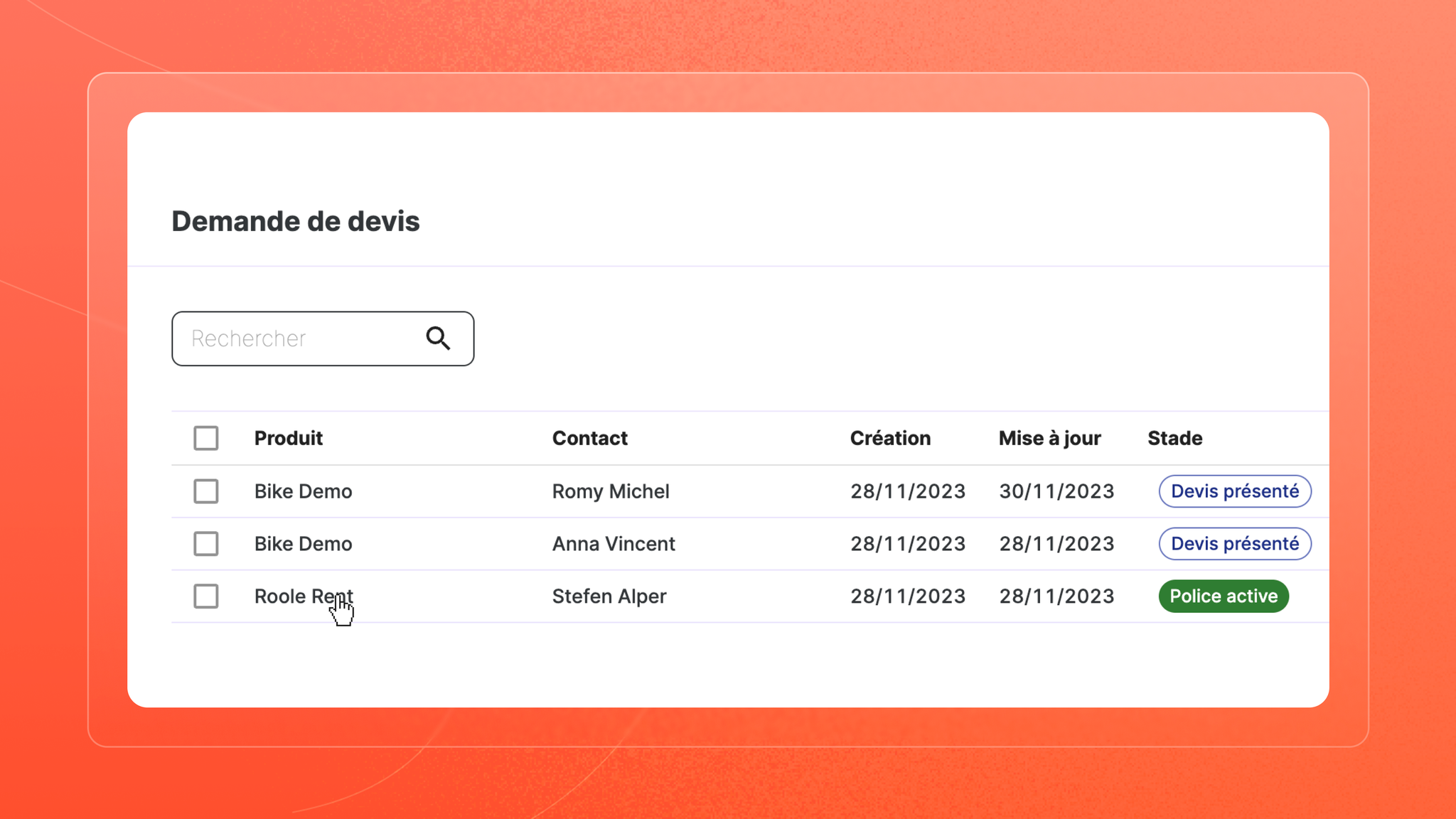
Recherche sur la liste
Nous offrons une recherche rapide sur cette filtre. Le filtre s’applique sur :
- le produit
- le nom et prénom du contact
- l’id
Filtre sur les opportunités (Devis)
Nous offrons une forte capacité de filtre. Pour cela, vous pouvez cliquer sur “filtre”.
Un drawer s’ouvre afin de vous permettre de construire les filtres que vous souahitez.
Vous avez donc la possibilité de filtrer sur l’ensemble des colonnes citées ci dessus. Vous pouvez les combiner sous forme de ET ou de OU.
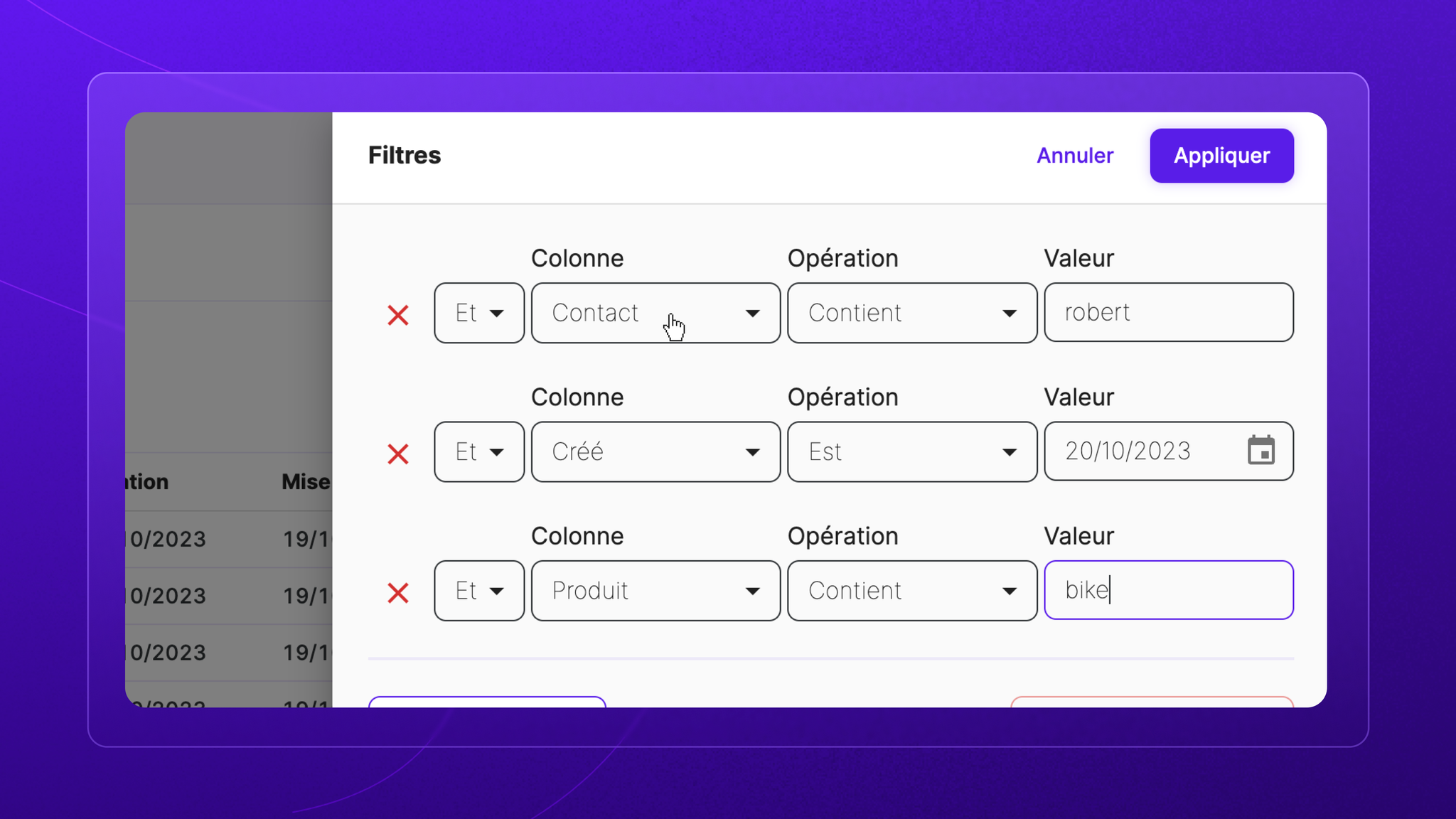
Créer une opportunité
Depuis le back office de gestion de la souscirption (devis), vous pouvez créer une opportunité.
Pour cela, depuis le back office > Devis > +opportunité, vous aurez accès à un formulaire avec le nom du contact.
- une fois le contact créé, l’opportunité est crée
- vous avez accès à la page opportunité
- Vous pouvez d’ores et déjà prendre des notes dans la timeline en tant que commentaire
- vous pouvez modifier le besoin en
- selectionner le produit souhaité par le client
- Remplir les dates de début et fin
- remplir les données necessaires pour constituer ensuite le devis
à noter que vous pouvez également :
- Ajouter des personnes associés aux contrat
- Consulter/ajouter des documents depuis l’onglet document
Par defaut une opportunité n’est pas associé à une produit d’assurance. Le choix se fait au moment de la complétion du besoin.
Checklist
Afin de vous accompagner dans la création d’une opportunité (Demande de devis). Nous avons mis à disposition.
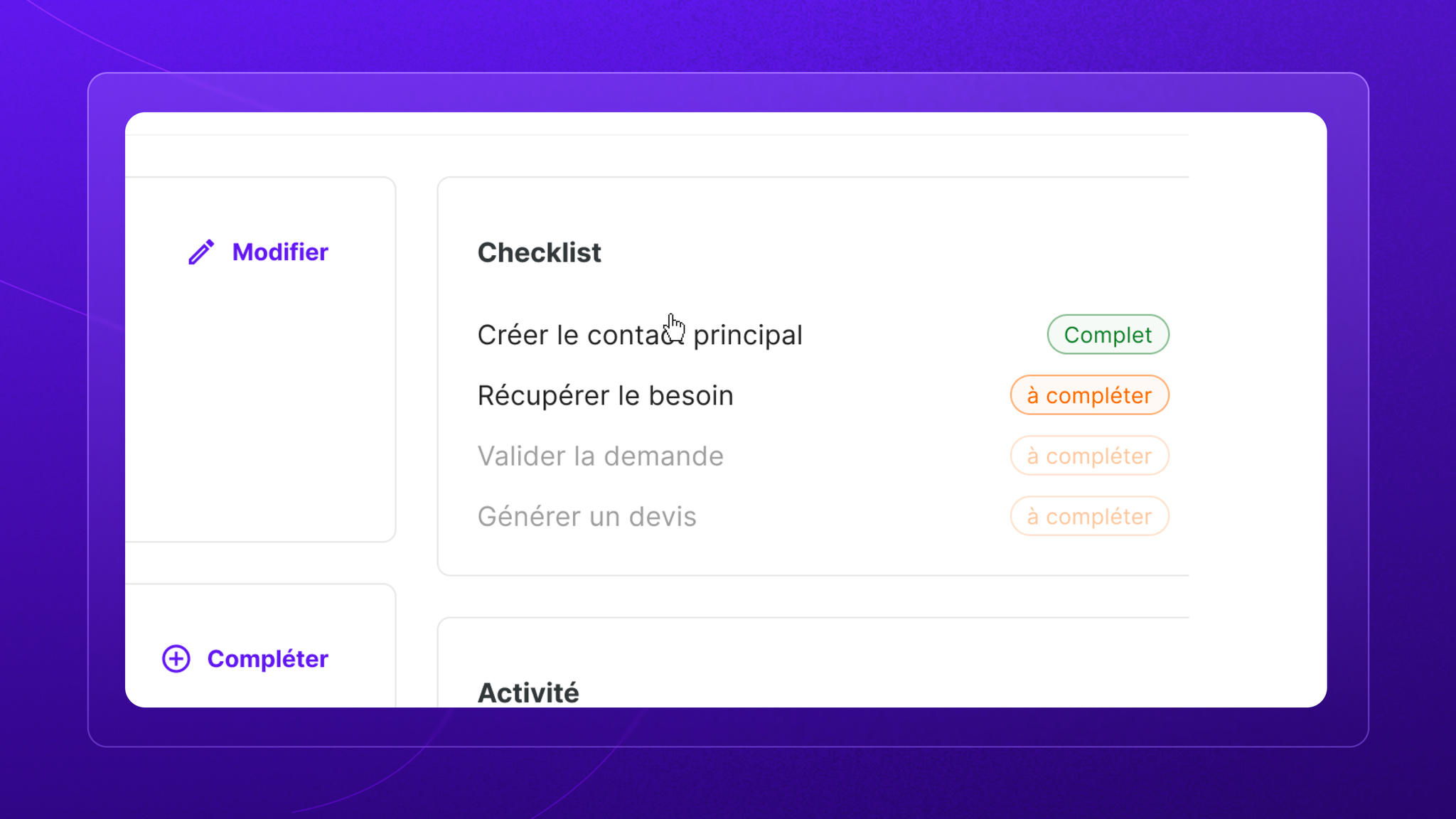
Validation d’une demande de devis
Une fois le besoin complété, vous pouvez valider le besoin. Si toutes les données sont bonnes, l’opportunité va passer en
Opportunité identifiéAprès avoir validé l’opportunité, il est necessaire de créer un devis. Pour cela vous pouvez consulter l’aide sur Créer et modifier un Devis
Opportunité et parcours de souscription
A chaque opportunité, nous créons un parcours client associés. C’est à dire qu’en parallele du back office, un parcours de souscription avec les données renseignés est créé.
Si l’opportunité n’a pas été créé depuis un parcours, la validation de la demande va créer un parcours.
Vous pouvez consulter le parcours en client sur
Page clientEn fonction de l’état d’avancement du parcours, vous serez sur le receuil du besoin, sur la présentation du devis, sur la signature ou sur l’ajout du moyen de paiement.
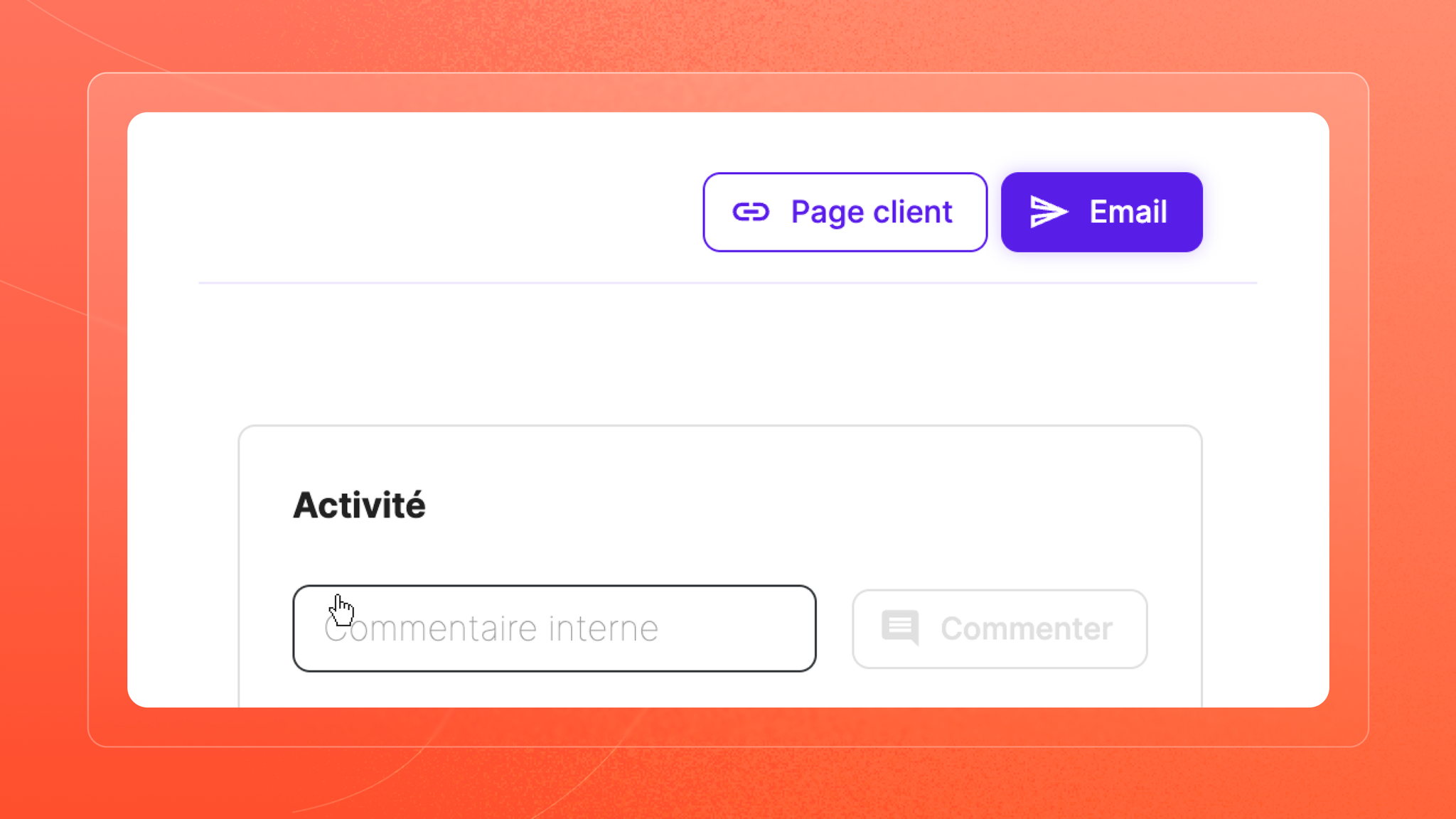
Les documents d’une opportunité
En fonction de vos parcours et de vos produits d’assurance, vous pouvez avoir demandé des documents dans votre parcours de souscription.
Vous pouvez retrouver les documents renseigné par vos souscirpteurs dans l’onglet “Documents” de l’opportunité.
Vous avez ici accès au document. Vous pouvez les prévisualiser, consulter les données associés.
Vous pouvez également y indiquer un statut :
- Par defaut, le document est
nouveau
Non-conforme
Conforme
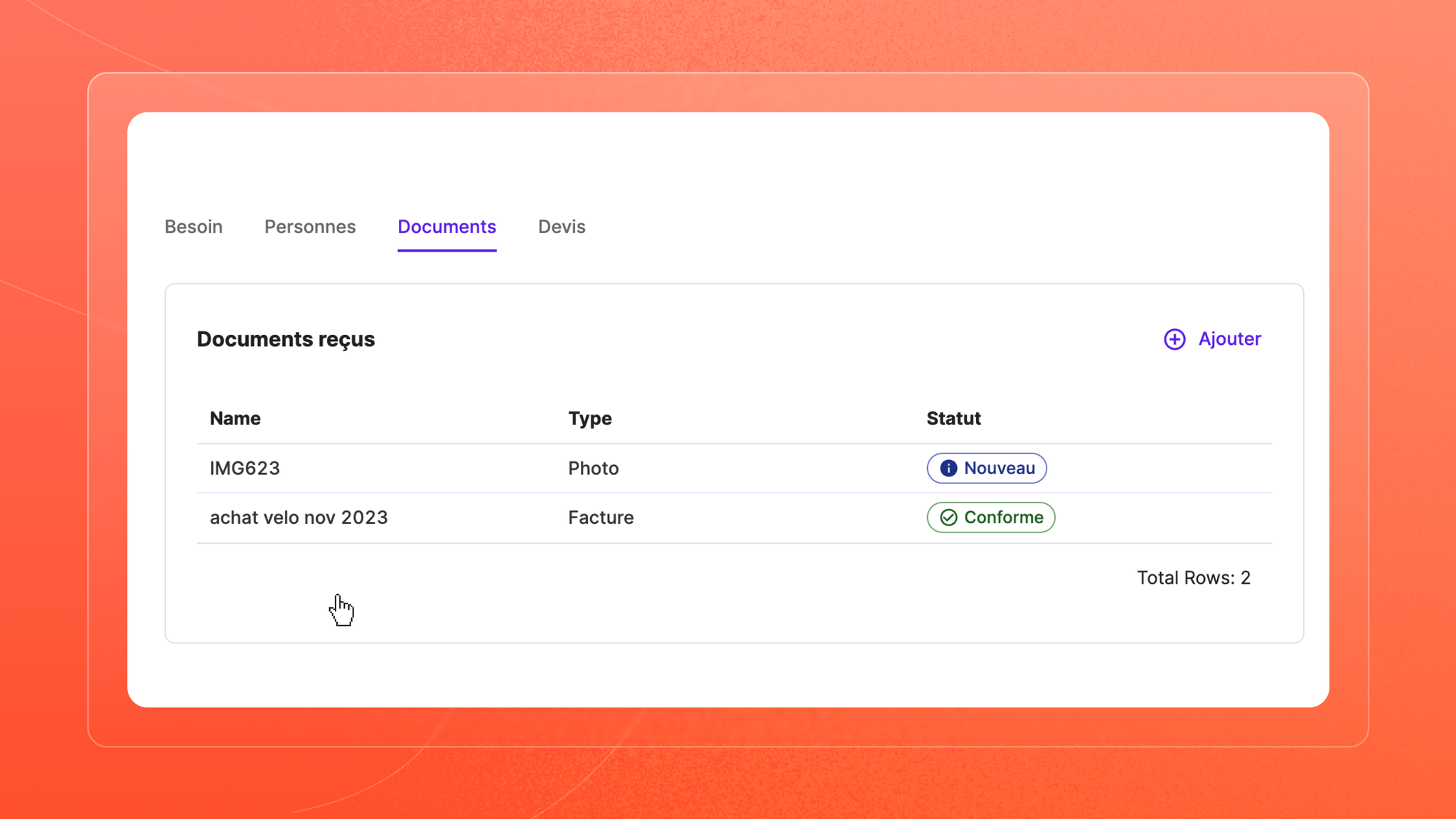
Assignation d’une opportunité
Vous avez la main pour assigner une opportunité à vos collaborateurs.
Pour une organisation encore plus fluide de vos ventes, nous avons introduit la gestion collaborative des opportunités. Désormais, vous pouvez attribuer une opportunité commerciale spécifique à un collaborateur, ce qui simplifie la coordination au sein de votre équipe et améliore la visibilité sur l'avancement de chaque prospect.
Pour cela, vous pouvez assigner depuis :
- la liste d’opportunité en selecitonner une ou plusierus opportunités
- depuis la page d’opportunité
Vous avez la main pour assigner une ou plusieurs collaborateurs de votre organisation.
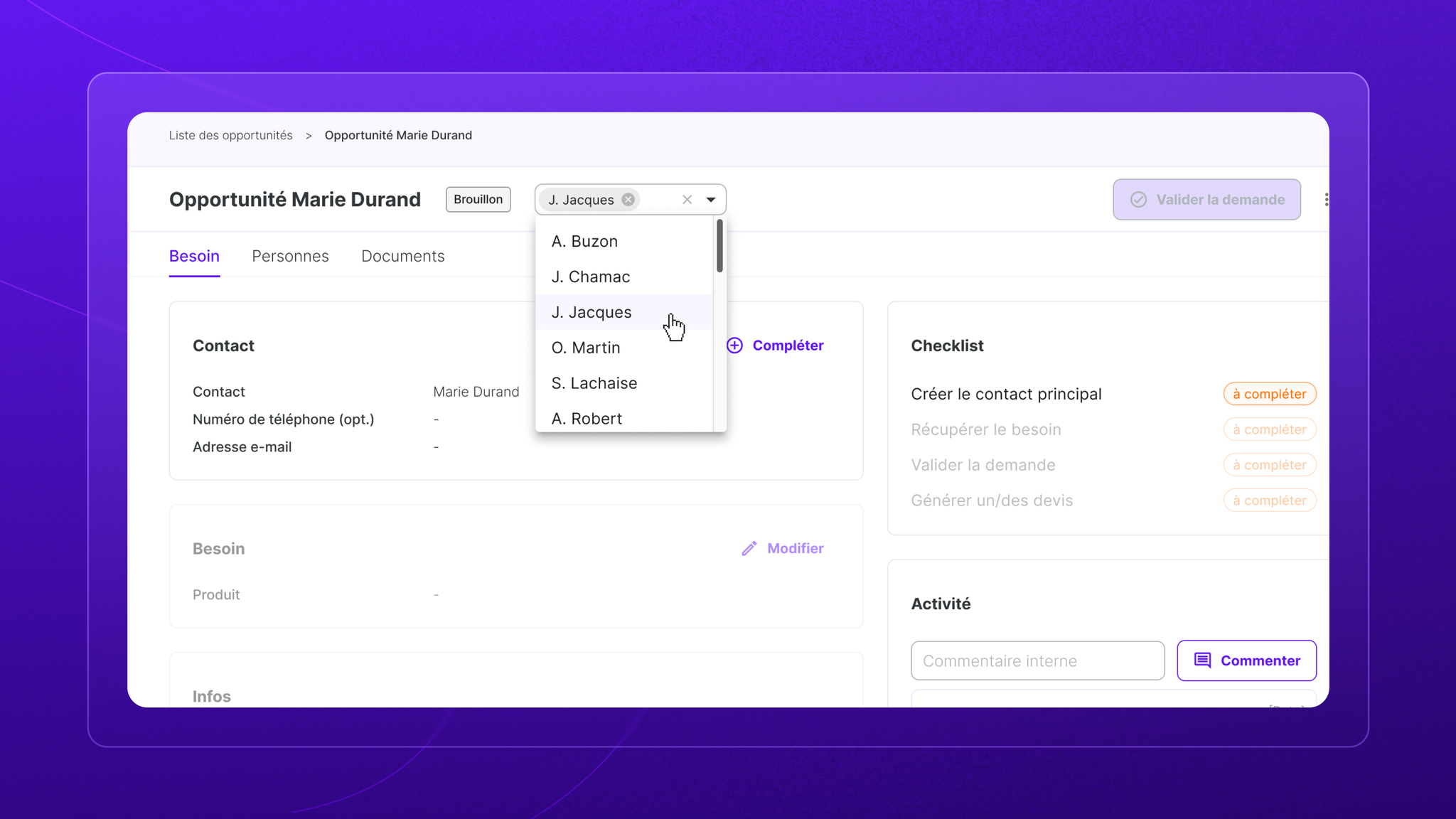
Les stades d’une demande de devis (une opportunité)
Les stades des opportunités en fonction de l’avancement des éléments remplies en back office ou du parcours de souscriptions.
BrouillonJ’ai eu un contact mais je ne connais pas encore le besoin
Opportunité AcceptéeJ’ai le besoin, je n’ai pas encore envoyé les devis
Devis présentéUn email avec le devis est parti et mais le client n’a pas encore accepté le devis
Devis approuvéLe prospect accepte, mais n’est pas encore arrivé à la signature
Devis signéle prospect a signé, mais n’a pas payé
Police créele prospect devient client, il a payé, fin de l’opport
En echec
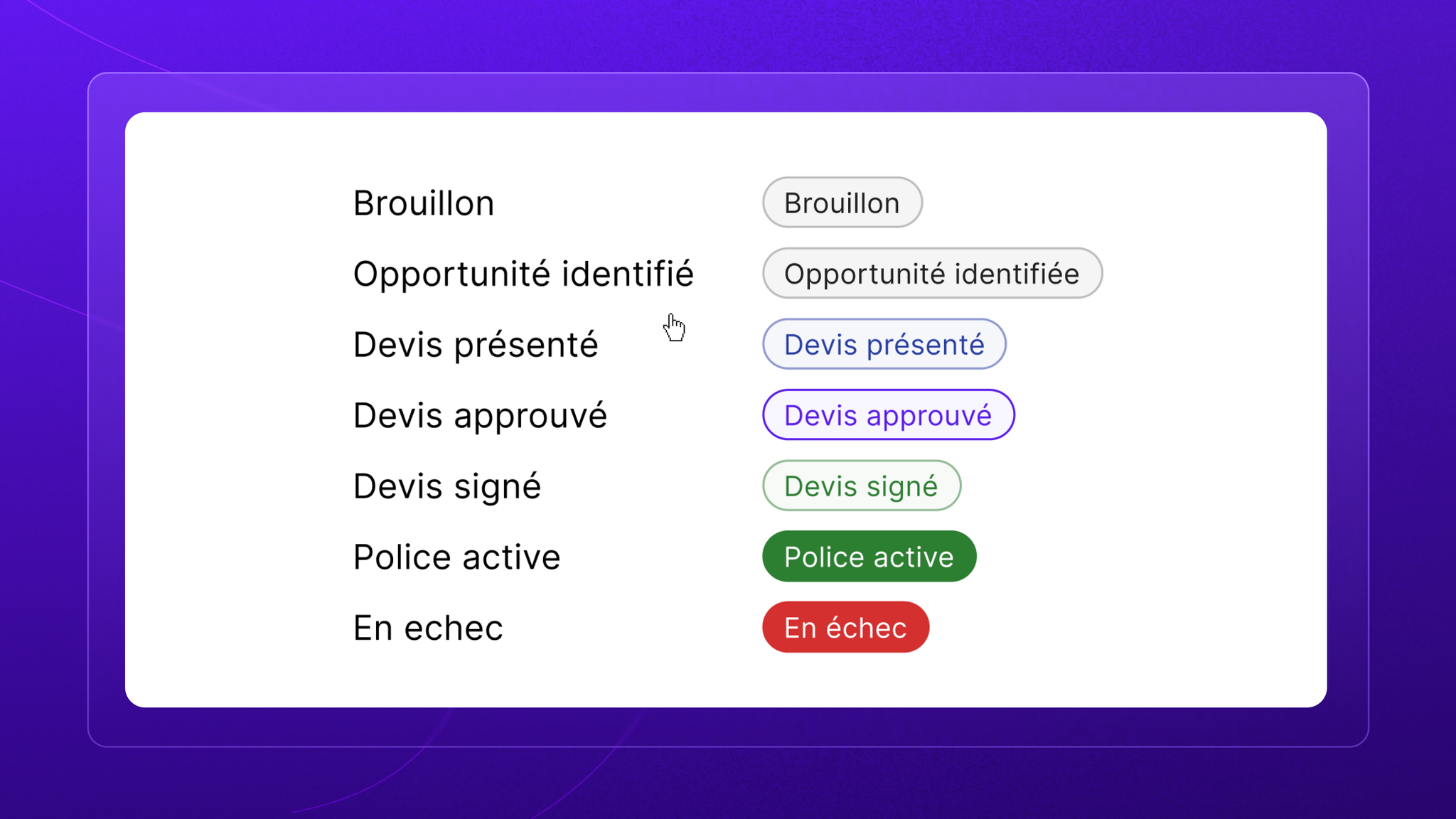
Les status d’un devis
Les statuts d’un devis sont :
- Créé - CREATED
- Prix mis à jour - PRICE_UPDATED
- Finalisé - FINALIZED
- Documents génerés - DOCUMENTS_GENERATED
- Validé - VALIDATED
- Documentation envoyée - EMAIL_PROSPECT_SENT
- Approuvé - APPROVED
Les statuts de rejet, d’erreur ou d’expiration :
- REJECTED_BY_PROSPECT
- ABANDONED_BY_PROSPECT
- REJECTED_BY_BROKER
- ERROR_APPROVED
- ERROR_DOCUMENT_GENERATED
- ERROR_EMAIL_PROSPECT_SENT
- ERROR_REJECTED
- ERROR_PRICE_UPDATED
- ERROR_FINALIZED
- EXPIRED
Envoi d’email
Depuis une opportunité, vous avez la possibilité d’envoyer un email.
Pour cela, rien de plus simple, depuis votre opportunité :
- cliquer sur email
- completer l’email
- cliquer sur “envoyer”
- l’email est envoyé sera conservé dans la timeline de l’opportunité
Votre interlocuteur recevra l’email. Il pourra repondre à l’email.
La réponse à l’email sera intergré automatiquement dans la timeline comme un mail recu
Vous ne pourrez pas recevoir l’email dans la timeline si vous avez configuré une email personalisé.
